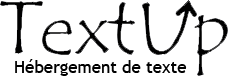
Posté le 28 décembre 2016 | Édité le 29 décembre 2016
Télécharger | Éditer | Reposter | Largeur fixe
GIF Photoshop
Ajouter du texte animé à un GIF animé avec Photoshop CC
1. ouvrir l'image
2. afficher la table de montage
3. créer un nouveau calque en premier plan
4. écrire le texte
5. clic droit "pixeliser le texte"
6. Dupliquer le calque 2 fois. On aura 3 images identiques
Texte sautillant
Image 1 : reste en place
Image 2 : à déplacer de 2 pixels vers le haut
Image 3 : à déplacer de 2 pixels vers le bas
Dans la table de montage, sélectionner l'image 1. Dans le tableau des calques, mettre l’œil sur le calque 1 et le texte 1
Dans la table de montage, sélectionner l'image 2. Dans le tableau des calques, mettre l’œil sur le calque 2 et le texte 2
Dans la table de montage, sélectionner l'image 3. Dans le tableau des calques, mettre l’œil sur le calque 3 et le texte 3
Texte scintillant
Pour chacune de ces images ajouter du bruit : -> Filtre/Bruit/Ajouter de bruit
leur attribuer respectivement les valeurs 40, 50 et 60
Dans la table de montage, sélectionner l'image 1. Dans le tableau des calques, mettre l’œil sur le calque 1 et le texte 1
Dans la table de montage, sélectionner l'image 2. Dans le tableau des calques, mettre l’œil sur le calque 2 et le texte 2
Dans la table de montage, sélectionner l'image 3. Dans le tableau des calques, mettre l’œil sur le calque 3 et le texte 3
Enfin
"Enregistrer pour le Web..."